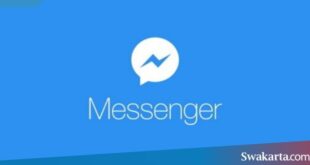Swakarta.com – Cara terbaik dan juga termudah untuk mencadangkan obrolan WhatsApp dari iPhone yang kamu miliki adalah dengan melakukan konfigurasi WhatsApp, untuk bisa mencadangkan riwayat obrolan kamu dari iPhone ke akun iCloud yang kamu miliki secara otomatis.
Selain kamu menggunakan ICloud untuk mencadangkan data whatsapp kamu, kamu juga bisa menggunakan PC untuk mencadangkan seluruh data WA yang kamu miliki. Berikut ini cara melakukan backup data Whatsapp dari iPhone ke PC dengan mudah dan praktis :
BackUp Data WhatsApp dari iPhone ke Windows PC
- Langkah 1 : Hal pertama yang kamu lakukan yaitu membuka aplikasi WhatsApp pada iPhone yang kamu miliki.
- Langkah 2 : Selanjutnya kamu buka kontak ataupun grup obrolan yang akan kamu cadangkan. Perlu kamu ketahui bahwa, kamu tidak bisa melakukan pencadangan obrolan dari semua kontak dan grup sekaligus dengan menggunakan metode ini.
- Langkah 3: Selanjutnya, kamu ketuk pada nama kontak ataupun nama grup yang muncul pada bagian atas, yang riwayat obrolannya ingin kamu lakukan pencadangan.
- Langkah 4: Lanjutkan dengan menggulirnya ke bawah untuk melihat Ekspor pada Obrolan pilihan kamu. Kemudian Ketuk pada opsi yang sama.
- Langkah 5: Selanjutnya kamu pilih Menyadap Lampiran Media atau Tanpa Media pilihan. Jika kamu pilih Pasang opsi Media, maka semua media yang kamu bagikan akan dimasukkan dalam cadangan. Ukuran dari salinan cadangan dengan media biasanya bervariasi tergantung dari jumlah file media dan juga ukurannya. Jika kamu hanya memerlukan pesan teks saja, kamu ketuk Tanpa opsi Media.
- Langkah 6: Setelah itu, kamu pilih pada aplikasi tempat yang kamu inginkan untuk mencadangkan data WhatsApp. Karena kamu akan mencadangkan data WhatsApp ke Windows 10 PC, maka kamu ketuk pada Mail atau aplikasi email yang lainnya dan kemudian kamu kirimkan ke alamat email kamu sendiri.
Jika ukurannya dalam satuan GB atau ratusan MB, kamu bisa dapat menggunakan layanan penyimpanan cloud, misalnya OneDrive untuk melakukan transfer file ke PC kamu. Contohnya, jika kamu memiliki sebuah akun OneDrive dan juga aplikasinya di iPhone kamu, maka klik Salin ke OneDrive kemudina kamu klik Unggah ke opsi OneDrive. maka kamu bisa mengunduh file ini dari OneDrive ke PC yang kamu miliki. - Langkah 7: Sekarang kamu sudah bisa memeriksa akun email kamu, untuk melihat e-mail baru yang berisi data WhatsApp yang kamu miliki tadi.
Data yang diekspor dari WhatsApp sebelumny akan dikemas dalam format file ZIP. Buka file chat.txt yang disertakan dengan file ZIP untuk melihat pesan teks. Semua file media juga termasuk di dalam file ZIP tesebut.
Sekarang kamu sudah bisa melakukan dan juga mengulangi langkah-langkah tersebut untuk mencadangkan kontak dan juga grup lain dari kontak dan grup tersebut.
 Warta Berita Terkini Kumpulan Berita dan Informasi dari berbagai sumber yang terpercaya
Warta Berita Terkini Kumpulan Berita dan Informasi dari berbagai sumber yang terpercaya